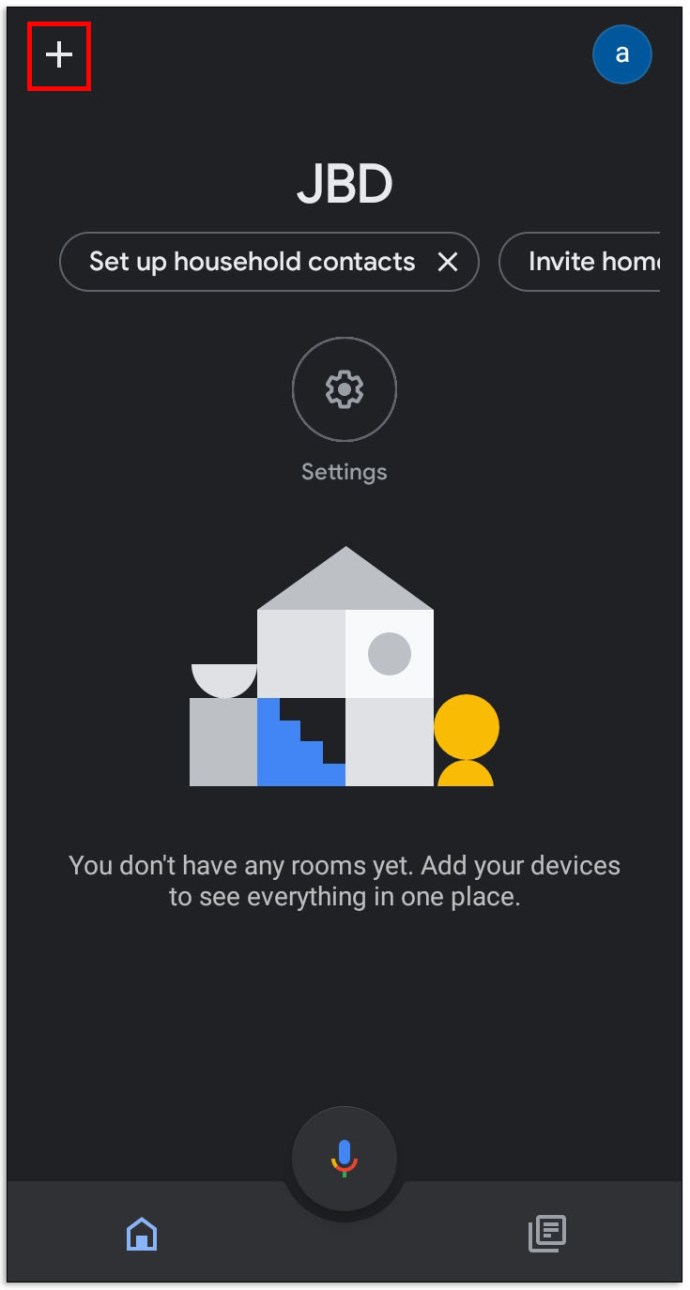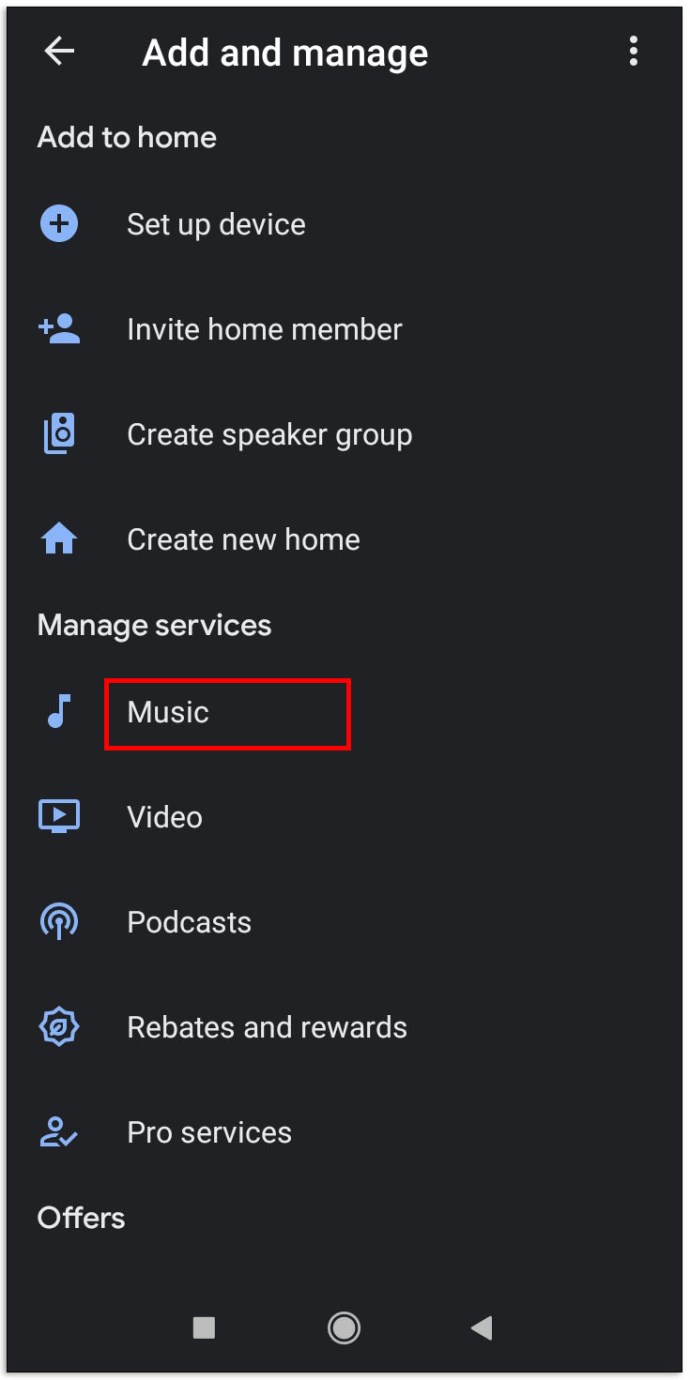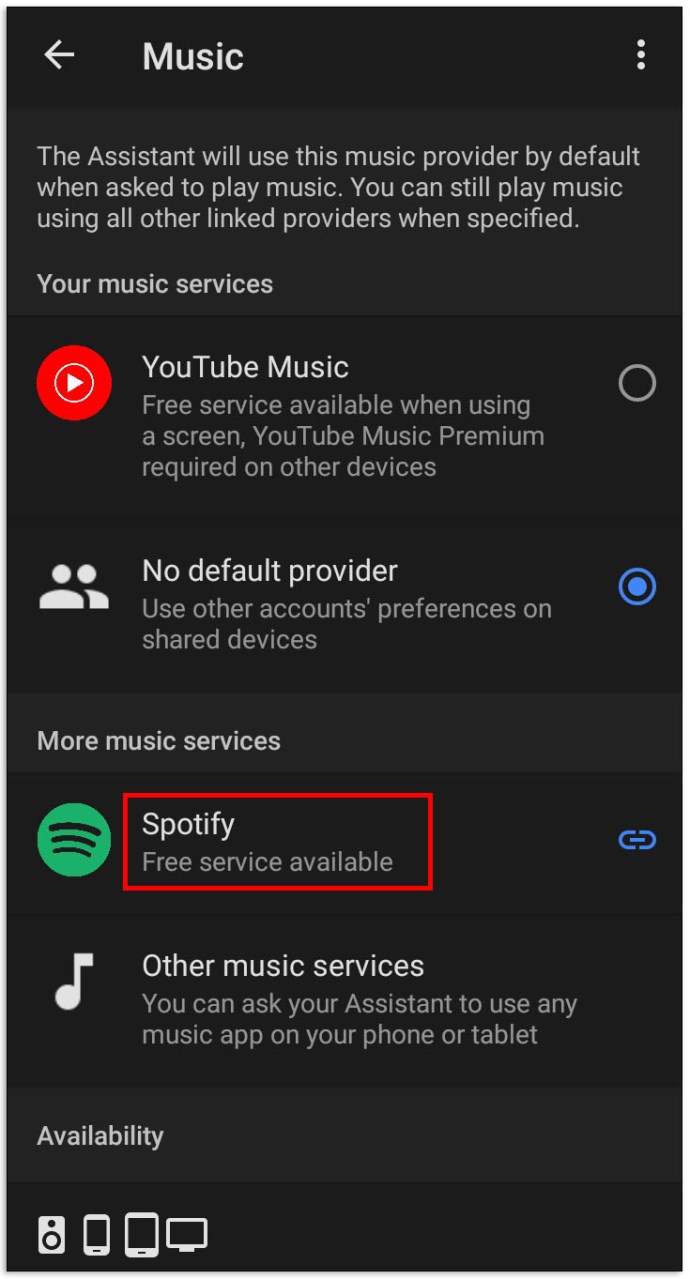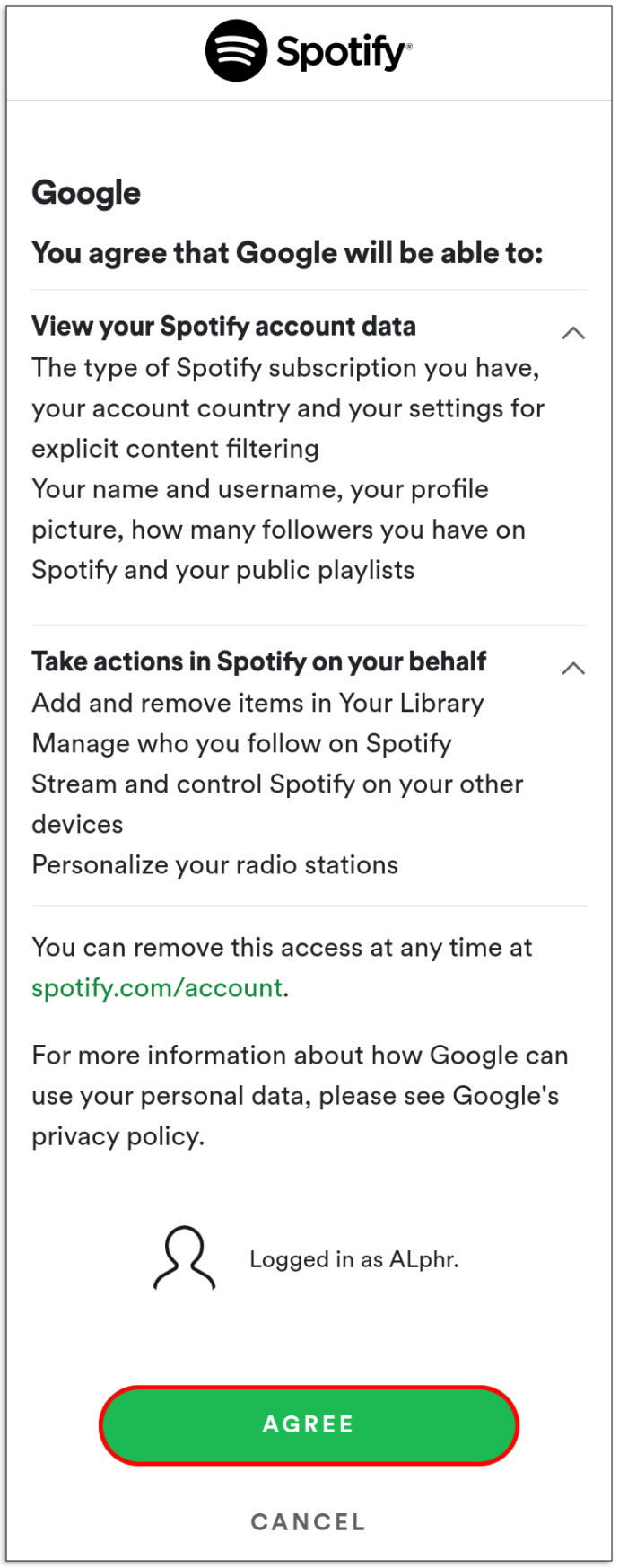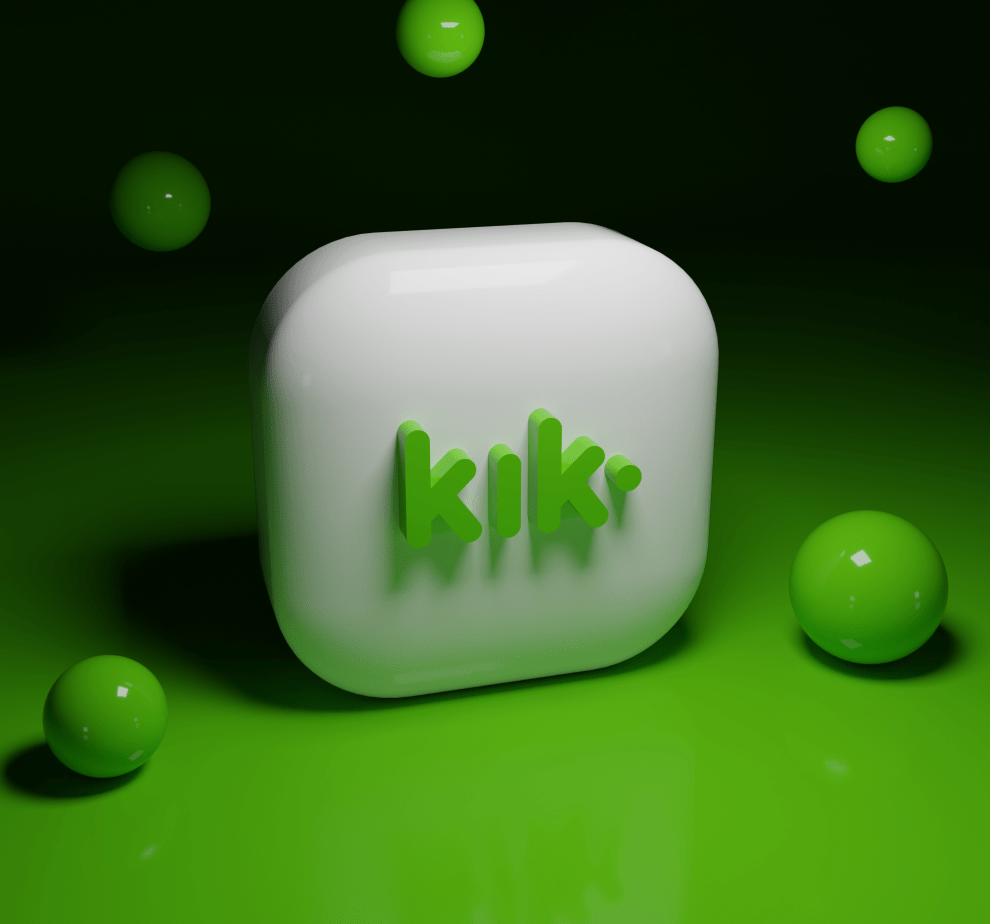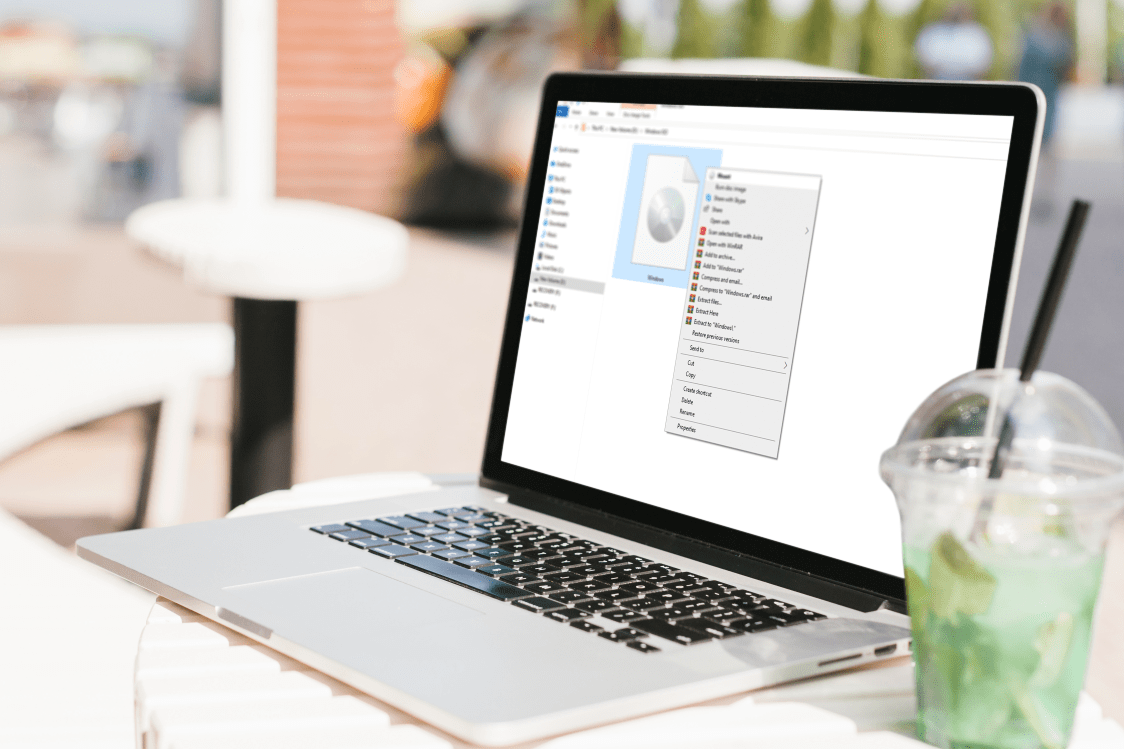Google Home ve Nest Hoparlörlerinde Spotify Çalma Listesi Nasıl Oynanır
Google'ın daha önce Google Home olarak bilinen Nest hoparlör serisi, evinizin her yerine yerleştirilmek üzere tasarlanmış sesli komut tabanlı akıllı hoparlörlerdir. Çeşitli düğme kombinasyonlarını veya klavyeyi kullanmak yerine Nest hoparlörler size yol tarifleri sunar, doğrulanmış bilgileri gösterir ve tüm akıllı ev gadget'ları kitaplığınızı kontrol etmenize yardımcı olur.

Müzik çalmak, muhtemelen Nest hoparlörlerinden en sık istenen şeylerden biridir; sonuçta onlar hoparlörlerdir. Ve müzik akışı oyununun en üstünde Spotify ile, muhtemelen seçtiğiniz çalma listenizi çalmak isteyeceksiniz.
Google'ın Nest Hoparlörlerinde bir Spotify çalma listesini nasıl oynayacağınız aşağıda açıklanmıştır.
Google Home'da Spotify Nasıl Yüklenir
Hoparlörünüzde Spotify müziği çalmaya devam etmeden önce, cihazınızda Spotify'ın kurulu olduğundan emin olmanız gerekir. Şey, aslında, daha çok benziyor bağlama Google'ın Home uygulamasına kendi başına yüklemek yerine bir uygulama. Her neyse, işte bunu nasıl yapacağınız:
- Mobil/tablet cihazınızı Google Home'unuzun bağlı olduğu kablosuz ağa bağlayın
- Google Home uygulamanızı açmak için telefonunuzu/tabletinizi kullanın
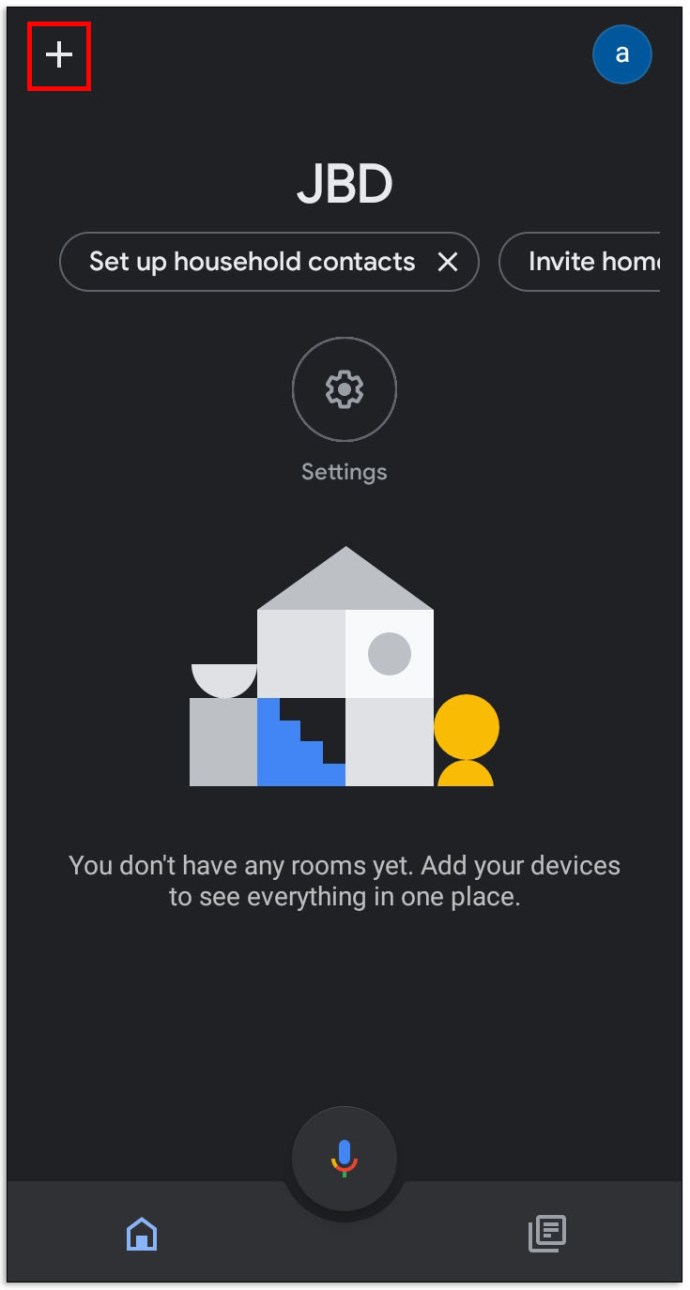
- Uygulamaya bağlı Google Hesabının Google Home cihazınızdaki hesapla aynı olduğundan emin olun.
- Uygulamanın ana ekranına dönün ve + sol üst köşedeki simge
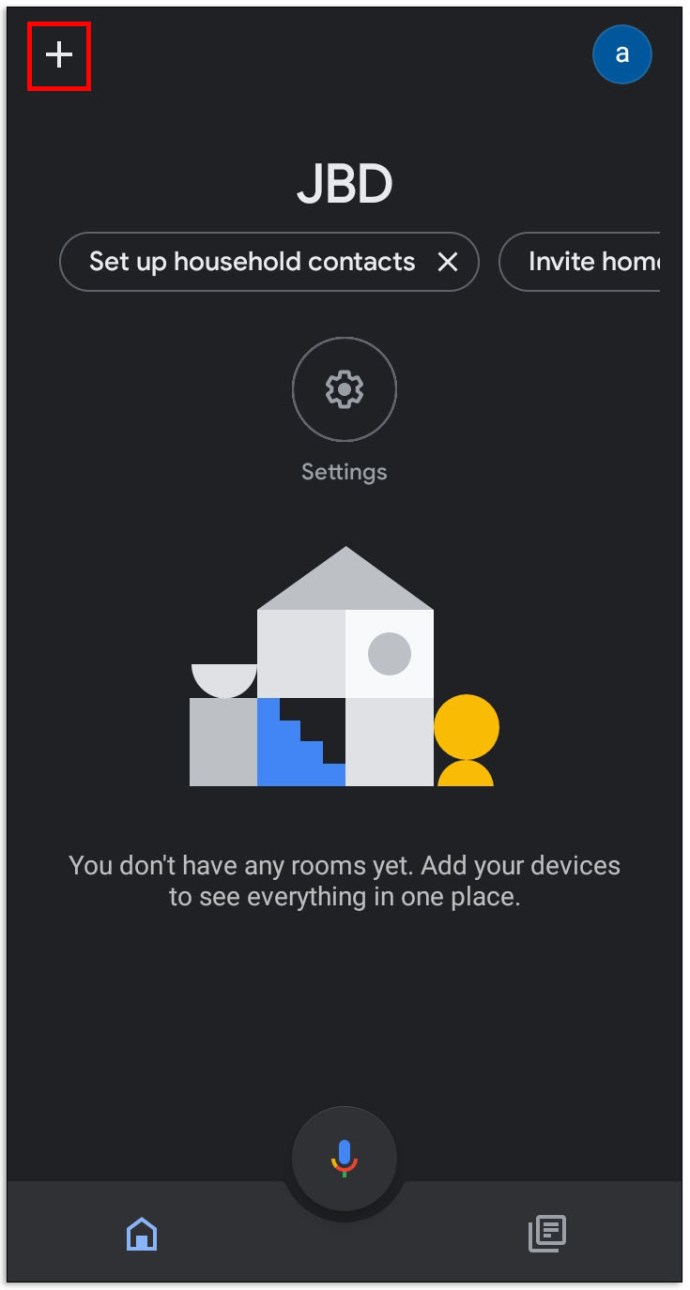
- git Müzik ve ses
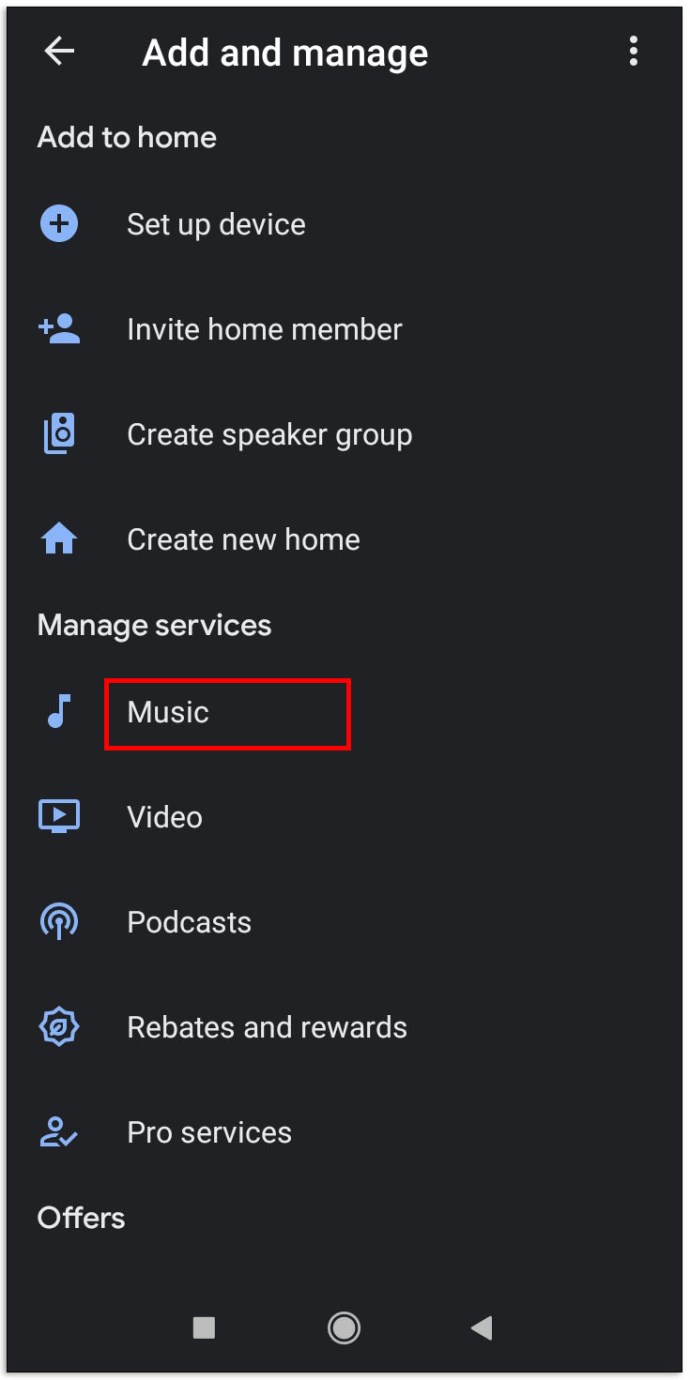
- Seçme Spotify listeden
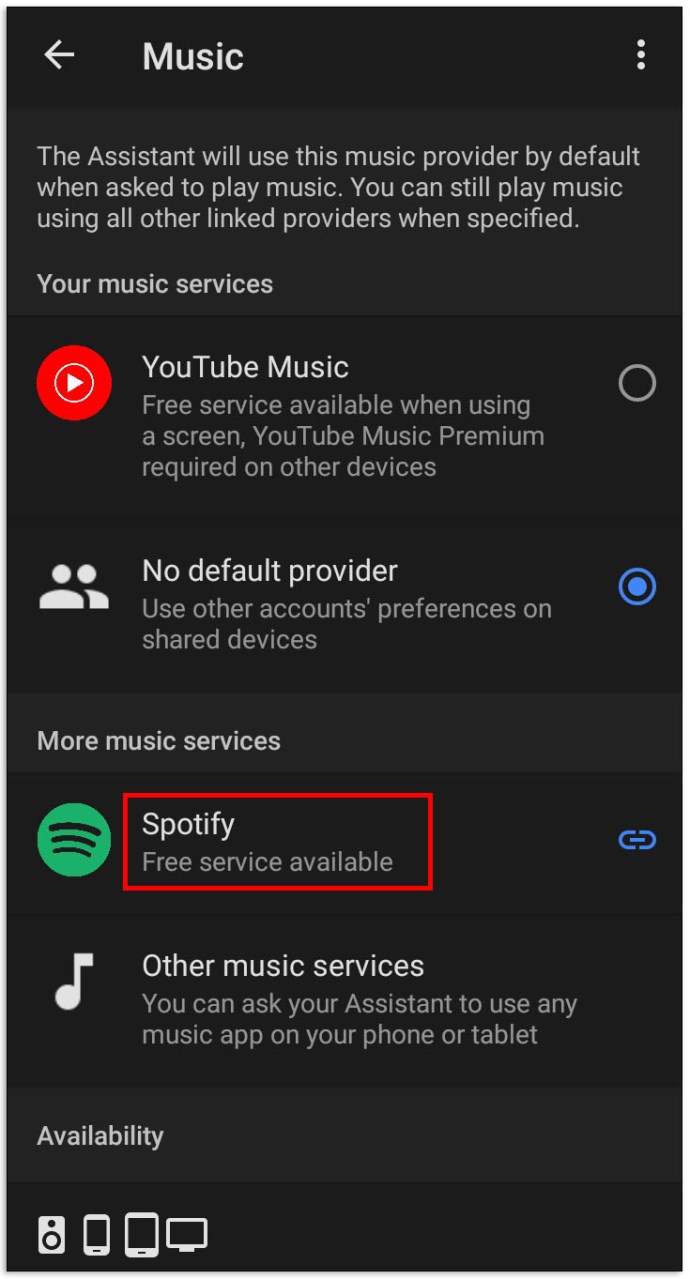
- Musluk Bağlantı hesabı, bunu takiben Spotify'a giriş yap
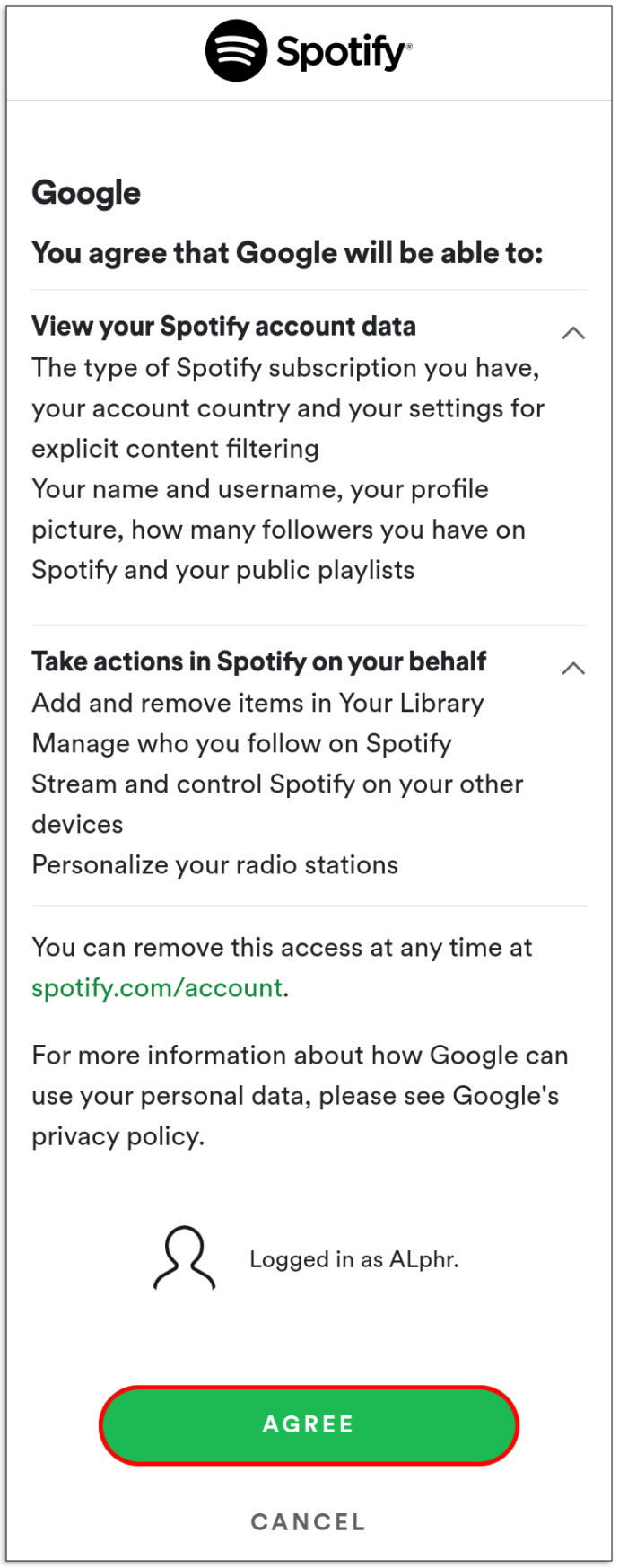
- Oturum açmak için Spotify kimlik bilgilerinizi kullanın
Spotify, Google Home uygulamanıza ve cihazınıza bağlandığında otomatik olarak varsayılan müzik hizmetinize dönüşmelidir. Artık Spotify sesli komutlarına alışabilirsiniz.
Spotify Çalma Listenizi Çalma
Google Home cihazınıza istediğiniz herhangi bir çalma listesini çalmasını söyleyebilirsiniz. Evet, hepsi sesli komutlarla. Bu nedenle, belirli bir çalma listesini oynatmak istiyorsanız, aşağıdaki sesli komutu kullanın: "Çal [oynatma listesi adını girin]” Örneğin, Google Home'un Spotify'da Haftalık Keşfet çalma listesini çalmasını istiyorsanız, "Haftalık Keşfet'i oynayın.”

Kişisel bir çalma listesi çalmak istiyorsanız, işler hemen hemen aynı şekilde çalışır. Sadece söyle, "Oynat [oynatma listenizin adını girin]” Spotify'da başka bir popüler çalma listesinin adını paylaşan bir çalma listesi oluşturduysanız buradaki sorun ortaya çıkabilir. Bu nedenle, bunu yapmaktan kaçının.
Ayrıca herhangi bir çalma listesini önceden karıştırılmış olarak da çalabilirsiniz. Bunu yapmak için “oynat” yerine “karıştır” komutunu kullanın. Örneğin, Haftalık Keşfet çalma listesini karışık çalmak istiyorsanız, "Haftalık Keşfet'i karıştır.”
Favori şarkılarınız gerçek bir çalma listesi olarak kabul edilmese de, bunları istediğiniz zaman Google Home'u kullanarak kesinlikle çalabilirsiniz. Ve tüm niyet ve amaçlar için, bu bir tür oynatma listesidir. Bu nedenle, Google Home cihazınızın Spotify'da beğendiğiniz şarkıları çalmasını istiyorsanız, "şarkılarımı çal," veya "kitaplığımı çal" emretmek.
Diğer Komutlar
Spotify için Google Home'da kullanılabilecek çeşitli daha gelişmiş komutlar vardır. Birincisi, çeşitli şarkıları, çalma listelerini, albümleri ve sanatçıları beğenebilir ve beğenmeyebilirsiniz. Bir önceki şarkıya geri dönebilir, birkaç saniye ileri atlayabilir, bir çalma listesini karıştırabilir, bir şarkıyı tekrar çalabilir ve tüm çalma listesini döngüye alabilirsiniz. Yararlı bulabileceğiniz bazı komutlar şunlardır:
- Bir şarkıyı beğen/beğenme - “bu şarkıyı sevdim”/”bu şarkıyı sevmiyorum”/”Başparmak havaya”/”başparmak aşağı”
- Çalma listesini, sanatçıyı veya albümü beğen/beğenme - “Bu oynatma listesini kaydet”/”Bu oynatma listesinin kaydını iptal et;” “Bu oynatma listesini takip et”/”Bu oynatma listesini takip etmeyi bırak;” sanatçılar ve albümler için "çalma listesi" yerine "sanatçı"/"albüm" kullanın
- Önceki şarkıya geri dön – “Geri”/”Öncesi”
- Ileri atlamak - "[sayı] saniye ileri atla”
- Karıştır - "Karıştır”
- Şarkıyı tekrar et - "Bu şarkıyı tekrar çal”/”Yeniden Oynat”
- Döngü çalma listesi – “Tekrarla”/”tekrar kapalı”
Spotify Ücretsiz ve Premium
Spotify'ın Premium versiyonu aylık ücret talep etse de üzerindeki fiyat etiketi oldukça uygun. Premium abonelik, platformu normal şekilde kullanmanıza izin verir - istediğiniz şarkıları, mevcut maksimum kaliteyi kullanarak ve herhangi bir şekil veya biçimdeki reklamlardan uzak bir şekilde oynayın.
Ücretsiz hesap, cihazdan cihaza farklılık gösterir. Örneğin, bir masaüstü cihazda Ücretsiz aboneliği kullanmak istediğiniz herhangi bir şarkıyı çalacaktır, ancak reklamlar yine orada olacaktır. Öte yandan, bir mobil/tablet uygulamasında Spotify Free'yi kullanmak, rahatsız edici reklamlara ek olarak şarkılarınızı ve çalma listelerinizi karıştıracaktır.
Ancak bu, Google Home cihazlarında nasıl çalışır? Masaüstü/dizüstü veya mobil/tablet cihazlar kategorisine mi giriyorlar? Aslında ikisi de doğru değil. Bu açıdan mobil/tablet cihazlar gibi muamele görürler. Bu nedenle, Spotify Free üyeliği kullanarak Google Home'da belirli bir çalma listesini çalmak istiyorsanız hayal kırıklığına uğrayacaksınız.
Bu nedenle, Google Home'un neden istediğiniz çalma listesini çalmadığını merak ediyorsanız, bunun nedeni büyük olasılıkla Spotify ile Premium'a geçmemiş olmanızdır. Premium aboneliğin sizi ayda 10 doların altına düşüreceğini unutmayın.

Google Home'da Spotify Oynatma Listesini Oynatma
Spotify'ı Google Home uygulamanıza bağladığınız ve gerekli tüm sesli komutları bildiğiniz sürece, Google Home'da Spotify içeriğini oynatmakta zorlanmazsınız. Herhangi bir sorunla karşılaşırsan Spotify bağlantısını Google Home cihazından kaldır ve tekrar dene.
Google Home cihazınızda istediğiniz Spotify çalma listelerini çalmayı başardınız mı? Herhangi bir ek sorunla karşılaştınız mı? Ya da belki buraya eklememiz için fazladan bir ipucunuz var? Her iki durumda da, yabancı olmayın! Aşağıdaki yorumlar bölümünde bize bildirin.